#WorkingHome 동안 원활한 의사 소통 유지, WhatsApp Guide from Home

세계 대부분의 커뮤니티는 COVID-19 유행성 독감 기간 동안 #WorkingDoHouse 활동을 수행해 왔습니다. 아마도 여러분도 그 중 하나 일 것입니다.
지역 사회 일의 변화 패턴은 또한 우리가 의사 소통하는 방식을 변화시킵니다. 물론, #BworkDiRumah 규칙이 제정 된 이래로, 종종 직접 만나곤했던 사람들은 종종 이메일, 전화 및 채팅 응용 프로그램을 통한 커뮤니케이션에 익숙해 져야합니다.
현재 상황의 변화로 인해 점점 더 많은 사람들이 채팅 응용 프로그램에 의존하여 동료, 가족, 친구 및 다른 사람들과의 거리를 좁혔습니다.
또한 WhatsApp은 세계 공동체에서 가장 널리 사용되는 채팅 응용 프로그램으로, 서로 친밀감을 구축하고, 지원을 제공하고, 협력하며, 연결 상태를 유지하여 개인적 관계와 전문적인 관계가 올바르게 유지되도록합니다.
온라인 브랜드 개발 대행사 인 Buffer의 설문 조사에 따르면 일반적으로 사람들은 집에서 일할 때 의사 소통 및 협업에 어려움을 겪고 있습니다 ( 원격 작업자 ).
#Working FromHome (WHF) 개념에 익숙하지 않은 블로거, 프리랜서 및 기타 직업과 달리 #WorkingFromHome (WHF) 개념을 처음 접하는 대부분의 사람들은 어려움을 겪고 집으로 돌아가는 일에 부담을줍니다.
가정에서 WhatsApp 안내
시장 조사 기관인 Kantar에 따르면 COVID-19의 유행성 WhatsApp 사용자는 18-34 세 사용자의 경우 40 %가 증가했다고 언급했습니다.
이제 WhatsApp의 커뮤니케이션 활동이보다 효율적으로 이루어 지도록 다음은 #Bworking at Home 기간 동안 WhatsApp을 원활하게 사용하는 간단한 가이드입니다.
1. 별표가있는 메시지 표시
재택 근무 규칙을 준수한 후에는 업무와 관련된 대부분의 조정 작업이 WhatsApp 응용 프로그램에서 수행되며 새로운 WhatsApp 그룹에 가입하게됩니다.
그러면 WhatsApp의 알림이 더 중요한 메시지를 다룰 가능성이 높아집니다. 걱정하지 마십시오.이 문제를 해결할 수 있습니다.
WhatsApp에는 그룹이나 대화방에 보내는 중요한 메시지를 표시 할 수있는 특별한 기능이 있습니다. 이렇게하면 나중에 중요한 대화를 더 쉽게 찾을 수 있습니다.
이 방법은 매우 쉽습니다.
탭 및 스타하려는 메시지를 길게 누른 다음 스타 . 그렇게 간단합니다.
스타가 제공 한 메시지는 다음을 통해 찾을 수 있습니다.
휴대 전화 화면 오른쪽에있는 3 개의 점 형태로 " 기타 옵션 "을 누른 다음 별표 표시된 메시지를 누르십시오.
그렇다면 지난 달의 문서, 링크 또는 미디어 파일에 별표를 표시하는 것을 잊어 버린 경우 어떻게해야합니까?
WhatsApp에는 각 대화방의 모든 미디어 파일, 링크 및 문서에 대한 특수 섹션이 있으므로 걱정할 필요가 없습니다. 해당 섹션에서 필요한 파일을 찾아 별표를 탭하십시오.

2. 알림 조정
WhatsApp에서 중요한 대화 나 화상 통화가있을 때 불필요한 그룹으로부터 많은 메시지 알림을받는 경우가 있습니다. 물론 이것은 매우 혼란스러운 집중력이며 사람의 기분을 손상시킬 수 있습니다.
WhatsApp에서 알림을 사용자 정의하여 상사, 동료 또는 사무실 그룹에서 어떤 알림이 나올지 알 수 있습니다.
이 방법은 매우 쉽습니다.
알림을 조정하려는 채팅을 연 다음 WhatsApp에서 개인 또는 그룹 채팅의 이름을 누릅니다. 그런 다음 특별 알림을 탭한 다음 특별 알림 사용을 선택하십시오 .
특정 사람이나 그룹의 알림을받지 않으려는 경우 알림을 음소거 할 수도 있습니다.
개인 또는 그룹 채팅을 열고 개인 또는 그룹 채팅의 이름을 누른 다음 알림 음소거 를 누릅니다 . 알림을 끄려는 기간을 선택한 다음 확인을 누릅니다 .
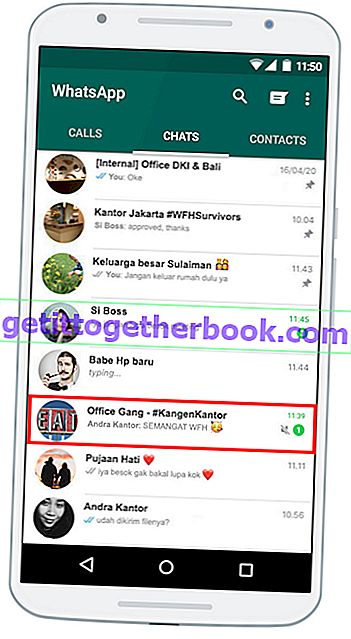
3. 채팅 포함
WHATSAPP에서 많은 사람들과 여러 채팅 그룹과의 강렬한 대화로 인해 집중력이 저하되는 경우가 많습니다. 특히 업무 문제가 빠른 응답을 요구하는 경우 대화의 우선 순위를 설정해야합니다.
WhatsApp에는 그룹 또는 사람을 페인트 목록의 맨 위에 고정 할 수있는 "내장 채팅"기능이 있습니다. 이 기능을 사용하면 다른 채팅 더미 중에서 누군가 또는 작업 그룹과 대화를 찾는 데 어려움이 없습니다.
이 기능을 사용하는 방법은 매우 쉽습니다.
- Android 사용자의 경우 포함하려는 채팅을 길게 누릅니다. 그런 다음 채팅 고정을 누릅니다 .
- iPhone 사용자의 경우 고정하려는 채팅 오른쪽으로 살짝 밉니다. 그런 다음, 탭 핀을 .
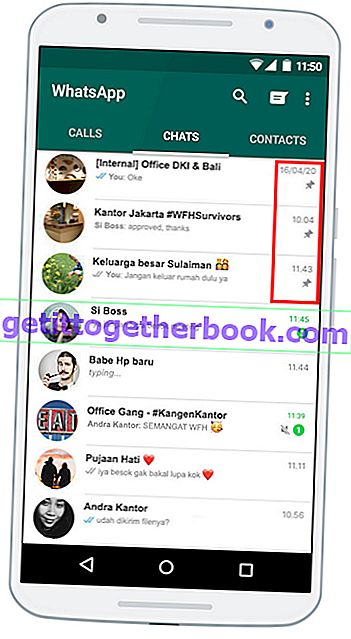
4. 서류 보내기
사무실에있는 동료와 가까이있을 때 동료에게 업무 문서를 보내는 것이 더 편합니다. 그러나 온라인에서 파일을 공유하면 보안에 대한 의문이 생겨 스트레스를받을 수 있습니다.
COVID-19 전염병 동안 보안에 대해 걱정할 필요없이 WhatsApp을 통해 작업 문서를 보낼 수 있습니다. WhatsApp의 모든 메시지는 엔드-투-엔드 암호화 되므로 채팅 메시지, 문서, 사진, 비디오 및 통화가 잘못 처리되지 않습니다.
다시 말해, 귀하와 귀하가 통신하고있는 사람 만이 WhatsApp 자체가 아니라 전송 된 메시지를 볼 수 있습니다.

휴식을 취하고 친척들에게 인사
결국 모든 사람은 휴식이 필요합니다. 직장에서 휴식을 취할 때 가장 가까운 사람들에게 연락하여 서로 인사하고 마음의 짐을 덜어보십시오.
WhatsApp을 통해 최대 4 명까지 그룹 통화를 할 수도 있습니다. 그것을하는 방법은 매우 쉽습니다 :
- 음성 통화로 전화를 걸려는 연락처와 채팅을 연 다음 음성 통화를 누릅니다.
- 연락처가 전화를받은 후 참가자 추가를 누릅니다.
- 그런 다음 대화에 추가 할 다른 연락처를 최대 4 명까지 선택하십시오.
지금은 모두에게 어려운시기입니다. 예외는 아닙니다. 이러한 이유로 #KerjaDumaRuma 기간에 함께 성공하여 COVID-19의 확산을 줄이십시오.
현재 상황에 대해 너무 걱정하고 당황 할 필요가 없습니다. 우리는 여전히 WhatsApp 및 기타 다양한 미디어를 사용하여 다른 사람들과 통신 할 수 있습니다.
위의 간단한 지침이 가정에서 효과적으로 일하는 데 도움이 될 수 있기를 바라며, 이러한 어려운시기가 곧 지나갈 것입니다.
또한 읽어보십시오 :
- WA 링크를 만드는 방법
- WhatsApp 웹을 사용하는 방법



